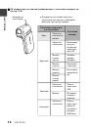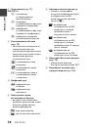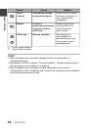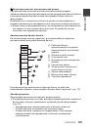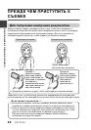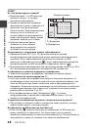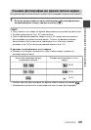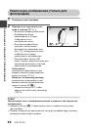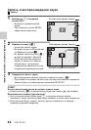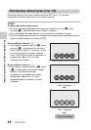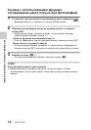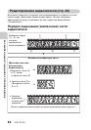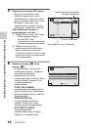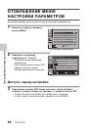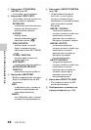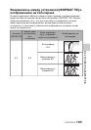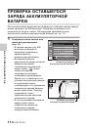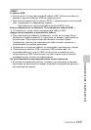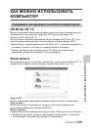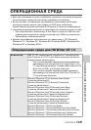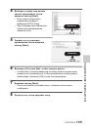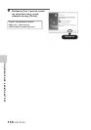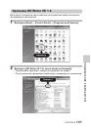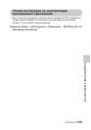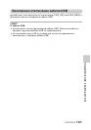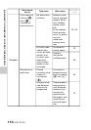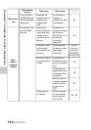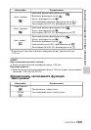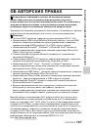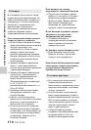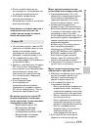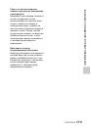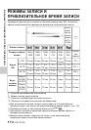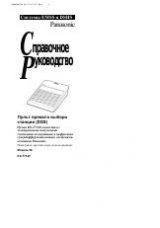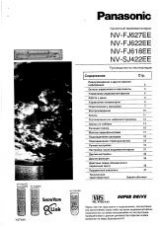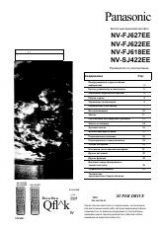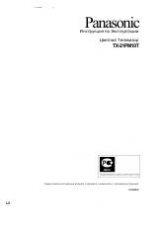Инструкция по эксплуатации
Гибридная Камера
Номер модели
HX-DC10
HX-DC1
Перед пользованием прочтите, пожалуйста, эту инструкцию полностью.
VQT3P29-1
Оглавление инструкции
- Страница 1 из 179
Инструкция по эксплуатации Гибридная Камера HX-DC10 HX-DC1 Номер модели Перед пользованием прочтите, пожалуйста, эту инструкцию полностью. VQT3P29-1 - Страница 2 из 179
ВАЖНАЯ ИНФОРМАЦИЯ. ПРОЧТИТЕ k Сведения о моделях, описываемых в данном руководстве по эксплуатации i В данном руководстве описаны модели HX-DC10 и HX-DC1. i Когда какие-либо части текста относятся к определенным моделям, то указывается номер модели. k Сделайте несколько пробных снимков заранее - Страница 3 из 179
k Относительно метода записи данных на это устройство и совместимости <Совместимость видеозаписей> i Эта цифровая кинокамера стандарта MP4 (формат MPEG-4AVC/ H.264) позволяет записывать видео высокой четкости HDTV. Видеоформаты AVCHD и MPEG2 отличаются и несовместимы. i Изображения, записанные или - Страница 4 из 179
КАК МОЖНО ИСПОЛЬЗОВАТЬ ЦИФРОВУЮ КИНОКАМЕРУ Простая съемка/воспроизведение (основные функции) Интеллектуальный автоматический режим (HX-DC10) ... (стр. 41) 16M-S 353 1080-30p 000:15:53 Просто наведите камеру на объект съемки и она автоматически определит сцену и выполнит съемку изображений с - Страница 5 из 179
Использование удобных функций (практическое применение) Стабилизатор изображения ... (стр. 36, 67) Отслеживание объекта... (стр. 38, 73) Режим сцены... (стр. 34, 65, 164 – 166) СОВЕТ Руководство пользователя в Интернете Если данная камера подключена с помощью кабеля с разъемом HDMIмини - Страница 6 из 179
Хранение записанных видеоматериалов (копирование/дублирование) Из внутренней памяти на карту SD... (стр. 40) DVD-рекордер и видеоприставка... (стр. 147) * Невозможно вставить карту SD с записанными этой камерой файлами и воспроизвести или дублировать имеющиеся на ней данные. * Невозможно подключить - Страница 7 из 179
СОДЕРЖАНИЕ О КАРТАХ ПАМЯТИ ............................................................................11 Карты памяти, которые можно использовать с этой камерой (по состоянию на февраль 2011 года) ...................................11 НАСТРОЙКА ОПИСАНИЕ КОМПОНЕНТОВ - Страница 8 из 179
РЕЖИМЫ ВОСПРОИЗВЕДЕНИЯ ..................................................... 59 Воспроизведение блоками по 21 изображение ........................ 59 Увеличение изображения (только для фотографий) ............... 60 РАСШИРЕННЫЕ ФУНКЦИИ СЪЕМКА МЕНЮ ЗАПИСИ 1 - Страница 9 из 179
ПРОВЕРКА СВОБОДНОГО МЕСТА НА КАРТЕ ..............................112 Проверка оставшегося числа изображений и времени видеозаписи ...........................................................................112 Проверка оставшегося времени записи звука ........................113 ПРОВЕРКА ОСТАВШЕГОСЯ - Страница 10 из 179
КОПИРОВАНИЕ/ДУБЛИРОВАНИЕ КОПИРОВАНИЕ/ДУБЛИРОВАНИЕ ................................................. 147 Дублирование в стандартном качестве изображения ........... 147 ВАЖНЫЕ СООБЩЕНИЯ И ПРЕДУПРЕЖДЕНИЯ ЧАСТО ЗАДАВАЕМЫЕ ВОПРОСЫ ................................................. 149 УСТРАНЕНИЕ - Страница 11 из 179
О КАРТАХ ПАМЯТИ Карты памяти, которые можно использовать с этой камерой (по состоянию на февраль 2011 года) Для видеозаписи используйте карты SD, соответствующие классу 4 или выше (по классификации карт памяти SD)* Эта камера совместима с устройствами SDXC (карты памяти SD/ SDHC/SDXC). Если карта - Страница 12 из 179
i Технические характеристики карт памяти емкостью 4 ГБ или более без логотипа SDHC или карт памяти емкостью 48 ГБ или более без логотипа SDXC отличаются от технических характеристик карт памяти SD. i Карты памяти емкостью более 64 ГБ не поддерживаются. i Если переключатель защиты от записи на карте - Страница 13 из 179
НАСТРОЙКА НАСТРОЙКА ОПИСАНИЕ КОМПОНЕНТОВ НАСТРОЙКА Вид спереди Индикатор состояния Динамик Объектив Подвижный монитор Внутренний стереомикрофон Вспышка i Вспышка сильно нагревается и может вызвать ожог. Не касайтесь вспышки во время съемки. * Гнездо для крепления штатива (снизу). Установка на - Страница 14 из 179
k Об индикаторе состояния (информацию о состоянии зарядки см. на стр. 166). НАСТРОЙКА Индикатор состояния i Индикатор состояния светится постоянно или мигает, отображая рабочее состояние камеры. Состояние индикатора состояния Цвет Светится постоянно/ мигает Состояние камеры Светится постоянно - Страница 15 из 179
Вид сзади ЖК-монитор Кнопка питания Крышка отсека разъемов Разъем USB/AV Разъем HDMI Крышка отсека батареи k Панель управления HX-DC10 Кнопка [O] кнопка Кнопка фотосъемки Кнопка SET HX-DC1 Кнопка ZOOM RANGE [O] кнопка Кнопка фотосъемки Кнопка SET Переключатель зума* Кнопка [@] Кнопка записи видео - Страница 16 из 179
НАСТРОЙКА ЗАРЯДКА АККУМУЛЯТОРНОЙ БАТАРЕИ Аккумуляторная батарея поставляется разряженной. Прежде чем использовать прилагаемую аккумуляторную батарею, полностью зарядите ее. Выяснилось, что на некоторых рынках в продаже появились поддельные аккумуляторные батареи, которые очень похожи на - Страница 17 из 179
<HX-DC1> Прилагаемая аккумуляторная батарея/ VW-VBX070 (приобретается отдельно) [3,7 В/700 мА/ч] Режим записи Прибл. 2ч < Максимальное время непрерывной записи Фактическое время записи Прибл. 50 мин. Время записи Прибл. 30 мин. Прибл. 1ч Прибл. 1 ч 25 мин. Прибл. 1 ч 5 мин. Прибл. 1 ч 30 мин. - Страница 18 из 179
Приблизительное время работы и число записываемых изображений НАСТРОЙКА <HX-DC10> Число записываемых изображений Время записи Время воспроизведения Прибл. 170 изображений Прибл. 85 мин. В соответствии со стандартом CIPA Прибл. 180 мин. <HX-DC1> Число записываемых изображений Время записи Время - Страница 19 из 179
1 Крышка отсека батареи 1 Выдвинуть Маркировка контактов 3 Открыть Аккумуляторная батарея 2 4 Вставить, соблюдая полярность <Извлечение аккумуляторной батареи...> i Перед тем как извлечь аккумуляторную батарею, выключите камеру кнопкой питания так, чтобы индикатор состояния (стр. 14) погас. i - Страница 20 из 179
2 Соедините камеру и сетевой адаптер прилагаемым кабелем USB, затем подключите сетевой адаптер к электрической розетке. НАСТРОЙКА h Используйте только прилагаемый кабель USB. Работоспособность камеры с другим кабелем USB не гарантируется. h Прилагаемый сетевой адаптер предназначен только для этой - Страница 21 из 179
VQT3P29 21 НАСТРОЙКА СОВЕТ Зарядка при подключении к компьютеру (стр. 116) i Аккумуляторную батарею можно заряжать, если камера подсоединена к компьютеру. i Используйте только прилагаемый кабель USB. Работоспособность камеры с другим кабелем USB не гарантируется. i Время зарядки аккумуляторной - Страница 22 из 179
Значок предупреждения о высокой температуре НАСТРОЙКА Если при использовании камеры температура батареи или самой камеры (исключая батарею) повышается, отображается значок предупреждения о повышении температуры , как это описано ниже. k Повышение температуры батареи или внутренних компонентов - Страница 23 из 179
УСТАНОВКА КАРТЫ 2 Вставить карту i Надавите на карту до щелчка. 1Открыть 3 Закрыть Сторона с маркировкой 4 Плотно закройте крышку до щелчка. <Извлечение карты...> h Чтобы извлечь карту, нажмите на нее, а затем отпустите. Карта немного выдвинется, после чего ее можно извлечь. 2 Извлеките карту. 1 - Страница 24 из 179
НАСТРОЙКА СОВЕТ Не прилагайте усилий при извлечении карты i При этом можно повредить карту или потерять сохраненные файлы. Если индикатор состояния горит красным цветом... i Ни в коем случае не извлекайте карту, если индикатор состояния мигает красным, поскольку это может привести к потере файлов, - Страница 25 из 179
ВКЛЮЧЕНИЕ И ВЫКЛЮЧЕНИЕ КАМЕРЫ 1 Откройте подвижный монитор и нажмите кнопку питания. h ЖК-монитор включится. Подвижный монитор Кнопка питания ЖК-монитор <Как открыть блок монитора> 90° 180° 105° VQT3P29 25 НАСТРОЙКА Включение камеры - Страница 26 из 179
Выключение камеры НАСТРОЙКА 1 Нажимайте кнопку питания не менее 1 секунды. h Камера выключится. h При кратковременном однократном нажатии кнопки питания камера переключится в спящий режим. Включение камеры, находящейся в спящем режиме В целях экономии заряда аккумуляторной батареи функция - Страница 27 из 179
НАСТРОЙКА ДАТЫ И ВРЕМЕНИ Пример: установка времени и даты 19:30, 20 декабря 2011 года. 1 2 3 Включите камеру (стр. 25) и перейдите в меню настройки параметров 1 (стр. 96). Выберите [УСТАНОВКА ЧАСОВ] и нажмите кнопку SET. h Отобразится экран установки часов. h Чтобы включить или отключить вывод даты - Страница 28 из 179
4 НАСТРОЙКА 5 6 28 Установите время. 1 Выберите [ВРЕМЯ]. 2 Нажмите кнопку SET. h Отобразится экран установки времени. 3 Установите время “19:30”. h Время устанавливается в следующем порядке: часы → минуты. 4 Нажмите кнопку SET. Установите порядок отображения даты при воспроизведении. 1 Выберите - Страница 29 из 179
НАСТРОЙКА СОВЕТ Корректировка параметров даты и времени 1 Включите камеру. 2 Откройте меню настройки параметров 1 (стр. 96). 3 Выберите [УСТАНОВКА ЧАСОВ] и нажмите кнопку SET. h Откроется экран установки даты и времени. h Отобразятся текущие дата и время. 4 Выберите строку, данные которой следует - Страница 30 из 179
НАСТРОЙКА ПЕРЕКЛЮЧЕНИЕ МЕЖДУ РЕЖИМОМ ЗАПИСИ И РЕЖИМОМ ВОСПРОИЗВЕДЕНИЯ Переключение между режимом записи (для записи) и режимом воспроизведения (для просмотра записанных изображений). 1 2 Включите камеру (стр. 25). Нажмите кнопку REC/ . h Режим изменится. h Режим будет изменяться при каждом нажатии - Страница 31 из 179
ЭКРАН МЕНЮ НАСТРОЙКА Доступ к экрану меню и выход из него 1 2 Установите камеру в режим записи или в режим воспроизведения (стр. 30). Нажмите кнопку MENU. h Появляется экран меню. h Чтобы закрыть экранное меню, повторно нажмите кнопку MENU. Кнопка SET Вкладка МЕНЮ ЗАПИСИ 1 1 РЕЖИМ ЗАП. 2 РАЗМ ИЗОБР - Страница 32 из 179
Использование меню НАСТРОЙКА 1 2 Откройте требуемое меню (стр. 31). Переключайте кнопку SET вверх или вниз, чтобы выбрать элемент, который следует изменить, и затем нажмите кнопку SET. h Откроется экран настройки для выбранного элемента. h Чтобы открыть экранное меню, нажмите кнопку MENU. Выбор - Страница 33 из 179
Обзор экрана меню НАСТРОЙКА Меню записи <Вкладка 1> МЕНЮ ЗАПИСИ 1 1 РЕЖИМ ЗАП. 2 РАЗМ ИЗОБР 3 1 2 3 РЕЖ СЪЕМКИ ЦВЕТ.РЕЖИМ ВСПЫШ АВТОСПУСК ВВОД 1 Режим записи (стр. 61) <Режим HD> : запись с разрешением 1920 × 1080 пикселей (60i). : запись с разрешением 1920 × 1080 пикселей (30p). : запись с - Страница 34 из 179
НАСТРОЙКА Все модели : размер изображения составляет 1920 × 1080 пикселей (соотношение сторон 16:9). : размер изображения составляет G 1600 × 1200 пикселей. : размер изображения составляет 1280 × 720 пикселей (соотношение сторон 16:9). [: размер изображения составляет 640 × 480 пикселей. - Страница 35 из 179
<Вкладка 2> НАСТРОЙКА 1 МЕНЮ ЗАПИСИ 2 2 3 1 2 3 E.I.S. ФОКУСИРОВКА РЕЖ. ФОКУСИРОВКИ ЭКСПОЗАМЕР ISO БАЛАНС БЕЛОГО ВВОД 1 2 3 4 5 6 7 VQT3P29 35 - Страница 36 из 179
НАСТРОЙКА 1 Стабилизатор изображения (стр. 67) h Компенсация дрожания камеры при съемке. : стабилизатор постоянно включен во время видеосъемки. : устранение смазывания снимка из-за сотрясений камеры. : устранение смазывания изображений при видеои фотосъемке из-за сотрясений камеры. : стабилизатор - Страница 37 из 179
<Вкладка 3> <HX-DC10> 3 1 2 3 ВЫБОР ОБЪЕКТА ЦИФРОВОЙ ЗУМ УСТР.Ш.ВЕТРА АВТ. ПРОСМ. БЫСТРЫЙ ДОСТУП ВВОД P 1 НАСТРОЙКА 1 МЕНЮ ЗАПИСИ 3 2 ЭКСПОЗИЦИЯ 1 2 3 4 5 6 7 <HX-DC1> 1 МЕНЮ ЗАПИСИ 3 2 ВЫБОР ОБЪЕКТА 3 1 2 3 ЦИФРОВОЙ ЗУМ УСТР.Ш.ВЕТРА АВТ. ПРОСМ. БЫСТРЫЙ ДОСТУП ВВОД 1 2 3 4 5 6 7 VQT3P29 37 - Страница 38 из 179
НАСТРОЙКА 1 Экспозиция (стр. 71) (HX-DC10) @: экспозиция устанавливается автоматически. T: выдержка устанавливается вручную (приоритет выдержки). g: диафрагма устанавливается вручную (приоритет диафрагмы). H: диафрагма и выдержка устанавливаются вручную. 2 Отслеживание объекта (стр. 73) h - Страница 39 из 179
Меню воспроизведения <Вкладка 1> 1 2 3 МЕНЮ ВОСПРОИЗВЕДЕНИЯ 1 СЛАЙДШОУ ГРОМКОСТЬ ВОСПР. ЗАЩИТА УДАЛЕНИЕ ПОВОРОТ ИЗМЕНЕН. РАЗМЕРА ВВОД 1 Просмотр слайдов (стр. 79) h Укажите настройки просмотра слайдов и воспроизводите слайды. 2 Громкость воспроизведения h Регулировка громкости воспроизведения видео - Страница 40 из 179
<Вкладка 2> НАСТРОЙКА 1 2 1 2 3 МЕНЮ ВОСПРОИЗВЕДЕНИЯ 2 УДАЛ. КРАСН.ГЛАЗ РЕДАКТОР ВИДЕО КОПИРОВАНИЕ ВВОД 1 Устранение эффекта красных глаз (стр. 83) h Устранение “эффекта красных глаз”, вызванного вспышкой (только для фотографий). 2 Редактирование видео (стр. 84) h Выполнение редактирования видео. - Страница 41 из 179
Следующие режимы, соответствующие условиям записи, устанавливаются простым наведением камеры на нужный объект съемки. Кнопка Кнопка Нажмите эту кнопку один раз, чтобы включить интеллектуальный автоматический режим (iA). i На ЖК-мониторе отобразится значок . i Нажмите эту кнопку еще раз, чтобы - Страница 42 из 179
Режим Сцена Эффект Ночн. пейзаж Пейзажная съемка поздним вечером Можно снять ночной пейзаж отчетливо за счет увеличения выдержки. *2 Макро Съемка с увеличением цветов и других мелких объектов Можно выполнить съемку объекта с очень близкого расстояния. *1 НАСТРОЙКА *2 Обычная Прочие условия - Страница 43 из 179
Автоматический баланс белого На иллюстрации показан диапазон, в котором работает функция автоматической настройки баланса белого. 10 000K 9 000K 8 000K 7 000K 2 6 000K 3 5 000K 1 4 4 000K 3 000K 5 6 7 2 000K 8 1 Рабочая область автоматической настройки баланса белого для данной камеры 2 Облачное - Страница 44 из 179
ОСНОВНЫЕ ФУНКЦИИ СЪЕМКА ОСНОВНЫЕ ФУНКЦИИ/СЪЕМКА ПРЕЖДЕ ЧЕМ ПРИСТУПИТЬ К СЪЕМКЕ Для получения наилучших результатов ОСНОВНЫЕ ФУНКЦИИ/СЪЕМКА Держите камеру твердо, прижимая локти к телу, чтобы она находилась в устойчивом положении. Во время масштабирования можно свести к минимуму смазывание - Страница 45 из 179
Использование принадлежностей k Ремешок на руку ОСНОВНЫЕ ФУНКЦИИ/СЪЕМКА k Крышка объектива 1 2 3 4 VQT3P29 45 - Страница 46 из 179
ВИДЕОСЪЕМКА 1 ОСНОВНЫЕ ФУНКЦИИ/СЪЕМКА 2 3 46 Включите камеру (стр. 25) и установите ее в режим записи (стр. 30). h Если объектом съемки является человек, вокруг лица отображается зеленая двойная рамка (стр. 73). Нажмите кнопку [@]. h Начнется запись. h При съемке нет необходимости удерживать - Страница 47 из 179
ФОТОСЪЕМКА 1 Нажмите кнопку [O]. 1 Нажмите кнопку [O] наполовину. h Будет выполнена автоматическая фокусировка на объекте (блокировка фокусировки). 2 Продолжайте плавно нажимать кнопку [O] до конца. h Затвор сработает и снимок будет сделан. 1 [O] кнопка ОСНОВНЫЕ ФУНКЦИИ/СЪЕМКА 2 Включите камеру - Страница 48 из 179
ОСНОВНЫЕ ФУНКЦИИ/СЪЕМКА СОВЕТ На чем фокусируется камера? Визирная рамка i Визирная рамка & на ЖК-мониторе указывает область, по которой 16M-S выполняется фокусировка. i Камера автоматически определяет фокусное расстояние по замерам из 9 различных точек фокусировки в области съемки. Если визирная - Страница 49 из 179
Съемка фотографии во время записи видео Во время видеосъемки можно сделать фотографию (одиночный снимок). 1 Если во время видеосъемки необходимо сфотографировать понравившуюся сцену, нажмите кнопку [O]. О размере записываемых стоп-кадров i Размер стоп-кадра, записанного при съемке видео, зависит от - Страница 50 из 179
МАКРОСЪЕМКА (ЗУМ) Камера обеспечивает две функции увеличения: оптический зум и цифровой зум (стр. 38). 1 ОСНОВНЫЕ ФУНКЦИИ/СЪЕМКА 2 3 Наведите объектив камеры на объект. Переключатель зума Переместите переключатель зума в сторону [T/]] или [W/ P], чтобы выбрать композицию кадра. [T/]]: приближение - Страница 51 из 179
Кнопка диапазона увеличения ZOOM RANGE VQT3P29 51 ОСНОВНЫЕ ФУНКЦИИ/СЪЕМКА СОВЕТ Запись видео при большом увеличении i При записи видео с большим увеличением перемещение объекта или камеры может привести к дрожанию изображения и искажению полученного изображения. Это явление связано с - Страница 52 из 179
ВОСПРОИЗВЕДЕНИЕ ОСНОВНЫЕ ФУНКЦИИ/ВОСПРОИЗВЕДЕНИЕ ВОСПРОИЗВЕДЕНИЕ ВИДЕО И ФОТОГРАФИЙ 1 ОСНОВНЫЕ ФУНКЦИИ/ВОСПРОИЗВЕДЕНИЕ 2 3 Установите камеру в режим воспроизведения (стр. 30). Желтая рамка Выберите изображение для воспроизведения. h Переключайте кнопку SET влево, вправо, вверх или вниз, чтобы - Страница 53 из 179
Воспроизведение видео Чтобы выполнить... Обычное воспроизведение вперед Остановка воспроизведения Пауза После приостановки воспроизведения переключите кнопку SET вправо. После приостановки воспроизведения переключите кнопку SET влево. После приостановки воспроизведения При воспроизведенажмите - Страница 54 из 179
СОВЕТ Если на экране воспроизведения отображается значок ... i Значок появляется при воспроизведении файла, сохраненного частями (стр. 175). ОСНОВНЫЕ ФУНКЦИИ/ВОСПРОИЗВЕДЕНИЕ 54 VQT3P29 - Страница 55 из 179
Как сохранить один кадр из видео в виде фотографии 1 Нажмите кнопку [O]. h Отобразится экран, на котором можно выбрать соотношение сторон фотографии. Выберите нужное соотношение сторон и нажмите кнопку SET. Обратите внимание на то, что при соотношении сторон видеоизображения 4:3 значение 16:9 - Страница 56 из 179
УДАЛЕНИЕ ФАЙЛОВ Удаленные файлы не удастся восстановить, поэтому удаляйте файлы только после проверки содержимого. ОСНОВНЫЕ ФУНКЦИИ/ВОСПРОИЗВЕДЕНИЕ Удаление одного/удаление всех/удаление папки 1 2 56 Откройте меню УДАЛЕНИЕ воспроизведения 1 (стр. 31), выберите настройку удаления УДАЛЕНИЕ ОДНОГО и - Страница 57 из 179
3 Удаление выбранных Удаление выбранных файлов. 1 2 Откройте меню воспроизведения 1 (стр. 31), выберите настройку удаления и нажмите кнопку SET. Выберите [УДАЛЕНИЕ ВЫБРАННЫХ] и нажмите кнопку SET. h Откроется экран выбора файлов, которые требуется удалить. 20.12.2011 14:25 1080-60i 51.6MB УДАЛЕНИЕ - Страница 58 из 179
4 ОСНОВНЫЕ ФУНКЦИИ/ВОСПРОИЗВЕДЕНИЕ 5 6 Нажмите кнопку SET. h Выбранный файл помечается значком удаления [>]. h Можно выбрать до 100 файлов. h Чтобы отменить выбор для удаления и снять значок удаления с файла, переместите желтую рамку на помеченный файл и нажмите кнопку SET. Нажмите кнопку [O] или - Страница 59 из 179
РЕЖИМЫ ВОСПРОИЗВЕДЕНИЯ Воспроизведение блоками по 21 изображение 2 3 Отобразите изображение, которое следует воспроизвести. h Откроется экран для 8 изображения. Нажмите переключатель зума для смещения в сторону [W/ P]. h Откроется экран для 21 изображения. h Если открыт экран с 21 изображением, - Страница 60 из 179
Увеличение изображения (только для фотографий) 1 ОСНОВНЫЕ ФУНКЦИИ/ВОСПРОИЗВЕДЕНИЕ 2 Отобразите фотографию. Переместите переключатель зума в сторону [T/]]. h Включится режим увеличения. h Изображение будет увеличиваться, и будет отображаться его центральная часть. h Если фотография была сделана с - Страница 61 из 179
РАСШИРЕННЫЕ ФУНКЦИИ СЪЕМКА РАСШИРЕННЫЕ ФУНКЦИИ/СЪЕМКА МЕНЮ ЗАПИСИ 1 Информацию об открытии и использовании экрана меню см. на стр. 31–32. Настройка режима записи (стр. 33) СОВЕТ О записи в режиме i Используйте этот режим, если воспроизведение и редактирование осуществляется на компьютере Mac. При - Страница 62 из 179
Запись и воспроизведения звука k Запись 1 РАСШИРЕННЫЕ ФУНКЦИИ/СЪЕМКА 2 3 Выберите < и нажмите кнопку SET. h Включится режим записи звука. h При нажатии кнопки MENU экран меню закроется. Оставшееся время записи Нажмите кнопку [@]. h Начнется запись звука. h Во время записи на ЖК-мониторе - Страница 63 из 179
k Воспроизведение звука 1 Выберите аудиофайл (значок :) и нажмите кнопку SET. h Начнется воспроизведение. Чтобы выполнить... Обычное воспроизведение Сделайте следующее Начало воспро- Нажмите кнопку SET. изведения Переключите кнопку SET вверх. Остановка воспроизведения Переключите кнопку SET вниз. - Страница 64 из 179
Разрешение (стр. 33) Для фотоснимков можно выбрать соотношение сторон по горизонтали и вертикали 4:3 или 16:9. Это меню также используется для последовательной съемки. Последовательная съемка 1 РАСШИРЕННЫЕ ФУНКЦИИ/СЪЕМКА 2 Выберите требуемый режим последовательной съемки и нажмите кнопку SET. - Страница 65 из 179
При использовании автоспуска... i Съемка автоматически завершится после того, как будет снято максимальное число последовательных снимков. О фокусировке во время последовательной съемки i При последовательной съемке автоматическая фокусировка срабатывает, когда кнопка [O] нажимается наполовину, - Страница 66 из 179
Настройка автоспуска (стр. 34) Назначив ярлык быстрого вызова кнопке SET (стр. 75), можно установить режим автоспуска на экране записи. СОВЕТ Отмена функции автоспуска... i Если до съемки изображения повторно нажать кнопку [O] или кнопку [@], таймер автоспуска будет отменен. i В случае видеосъемки - Страница 67 из 179
МЕНЮ ЗАПИСИ 2 Информацию об открытии и использовании экрана меню см. на стр. 31–32. Настройка компенсации движения (стабилизатор изображения) (стр. 36) Камера может уменьшать дрожание изображения (функция компенсации), возникающее при случайных движениях руки. 1080-30p 001:00:05 Стабилизация видео - Страница 68 из 179
Настройка фокусировки (стр. 36) Как пользоваться ручной фокусировкой 1 РАСШИРЕННЫЕ ФУНКЦИИ/СЪЕМКА 2 Выберите - и нажмите кнопку SET. h Отобразится шкала регулировки фокусного расстояния. 16M-S 340 1080-30p 000:15:17 Переместите кнопку SET влево или вправо, чтобы отрегулировать фокусное расстояние, - Страница 69 из 179
Настройка чувствительности ISO (стр. 36) При исходных настройках чувствительность ISO автоматически устанавливается в соответствии с освещенностью объекта. Тем не менее, чувствительность ISO можно установить на определенное значение. VQT3P29 69 РАСШИРЕННЫЕ ФУНКЦИИ/СЪЕМКА СОВЕТ i Установив более - Страница 70 из 179
Настройка баланса белого (стр. 36) Камера автоматически регулирует баланс белого почти при любой освещенности. Тем не менее, если необходимо указать условия освещенности или изменить общий тон изображения, баланс белого можно установить вручную. Использование параметра “Баланс бел” 1 РАСШИРЕННЫЕ - Страница 71 из 179
МЕНЮ ЗАПИСИ 3 Информацию об открытии и использовании экрана меню см. на стр. 31–32. Настройка экспозиции (HX-DC10) (стр. 38) Выдержка и диафрагма могут быть установлены по отдельности. 1 Нажмите кнопку SET. h Этим завершается настройка экспозиции. VQT3P29 71 РАСШИРЕННЫЕ ФУНКЦИИ/СЪЕМКА 2 Выберите - Страница 72 из 179
РАСШИРЕННЫЕ ФУНКЦИИ/СЪЕМКА СОВЕТ i Во избежание появления эффектов дрожания камеры при большой выдержке рекомендуется использовать фотоштатив или другое средство для придания устойчивости камере. i Длительная выдержка может оказаться полезной при фотографировании в более темных условиях, однако при - Страница 73 из 179
Настройка отслеживания объекта (стр. 38) Регулировка настройки для автоматического наведения на определенный цвет при использовании функции отслеживания цвета или четкая съемка лица с применением функции отслеживания лица. Съемка с использованием функции отслеживания лица 1 <При съемке фотографий: - Страница 74 из 179
Съемка с использованием функции отслеживания цвета (только для фотографий) 1 2 РАСШИРЕННЫЕ ФУНКЦИИ/СЪЕМКА 3 Установите для настройки отслеживания цвета параметр h Визирная метка (+) появится в центре ЖК-монитора. Переместите визирную метку на нужный объект и нажмите кнопку SET. h Когда объект будет - Страница 75 из 179
Настройка ярлыков (стр. 38) Назначьте функции (ярлыки быстрого вызова) кнопке SET при ее переключении вверх, вниз, влево или вправо при отображении экрана съемки. 1 БЫСТРЫЙ ДОСТУП ВЫКЛ ВЫКЛ ВЫКЛ ВЫКЛ РЕКОМЕНДУЕМЫЕ НАСТРОЙКИ SET ВВОД Кнопка SET Выберите действие кнопки SET, которому вы хотите - Страница 76 из 179
<Просмотр видео> Область съемки видеозаписи РАСШИРЕННЫЕ ФУНКЦИИ/СЪЕМКА <ФОТО ВИД> 3 4 Переключите кнопку SET вверх или вниз. h Отобразите функцию, которую следует назначить кнопке. Нажмите кнопку SET. h Выбранная функция будет назначена кнопке и произойдет возврат на экран ярлыков. h Для назначения - Страница 77 из 179
5 БЫСТРЫЙ ДОСТУП РАСШИРЕННЫЕ ФУНКЦИИ/СЪЕМКА Нажмите кнопку MENU. h Отображается экран подтверждения настроек ярлыков, после чего происходит возврат в меню записи. h Этим завершается настройка ярлыков. <Подтверждение назначенных ярлыков> h На экране на шаге 1 нажмите кнопку MENU. Откроется экран - Страница 78 из 179
Компенсация экспозиции Назначив ярлык быстрого вызова для компенсации экспозиции кнопке SET (стр. 75), можно при съемке делать снимки светлее или темнее. 1 2 РАСШИРЕННЫЕ ФУНКЦИИ/СЪЕМКА 3 Назначение ярлыка быстрого вызова кнопке SET (стр. 75). Нажмите кнопку SET, которой был назначен ярлык функции. - Страница 79 из 179
ВОСПРОИЗВЕДЕНИЕ РАСШИРЕННЫЕ ФУНКЦИИ/ВОСПРОИЗВЕДЕНИЕ МЕНЮ ВОСПРОИЗВЕДЕНИЯ 1 Информацию об открытии и использовании экрана меню см. на стр. 31–32. Настройки показа слайдов (стр. 39) Указание настроек для непрерывного воспроизведения файлов в формате “просмотр слайдов”. При просмотре слайдов можно - Страница 80 из 179
Настройка защиты файла (стр. 39) Предотвращает случайное удаление изображений или аудиофайлов. Защита отдельных файлов 1 2 РАСШИРЕННЫЕ ФУНКЦИИ/ВОСПРОИЗВЕДЕНИЕ 3 4 Отобразите файл, который требуется защитить от случайного удаления, затем откройте меню воспроизведения 1 (стр. 31). Выберите [ЗАЩИТА] и - Страница 81 из 179
Защита выбранных файлов Выберите несколько файлов, которые требуется защитить. 1 Откройте меню воспроизведения 1 (стр. 31). 2 Выберите [ЗАЩИТА] и нажмите кнопку SET. 3 20.12.2011 14:25 1080-60i 51.6MB 100-0006 00:00:25 SET БЛОКИРОВКА Нажмите кнопку SET. h Выбранный файл помечается значком защиты . - Страница 82 из 179
Поворот (стр. 39) Для просмотра фотографии можно повернуть в определенное положение. СОВЕТ i Изображение, для которого включен режимом защиты, повернуть нельзя. Для того, чтобы повернуть изображение, необходимо выключить режим его защиты (стр. 80). Изменение размера (стр. 39) РАСШИРЕННЫЕ - Страница 83 из 179
МЕНЮ ВОСПРОИЗВЕДЕНИЯ 2 Информацию об открытии и использовании экрана меню см. на стр. 31–32. Устранение эффекта красных глаз (стр. 40) Устранение эффекта красных глаз на фотографиях для придания глазам естественности. Если выбрана функция [СОХР. КАК НОВЫЙ], при сохранении снимку присваивается - Страница 84 из 179
Редактирование видеозаписей (стр. 40) Вы можете вырезать ненужные части видеозаписи и сохранить их как новое видео (вырезание [извлечение] видео). Можно соединить видеозаписи в одну и сохранить их как отдельную видеозапись (“соединение”). Порядок вырезания (извлечения) части видеозаписи 1 - Страница 85 из 179
Процедура “склеивания” видеозаписей Выберите видеозапись, которая будет первой. J Выберите видеозапись, которую нужно добавить (склеить). i “Склеенная” видеозапись. i Исходные видеозаписи остались без изменений. (После сохранения нового видео исходные видеозаписи можно удалить.) При редактировании - Страница 86 из 179
Вырезание части видеозаписи (извлечение) 1 2 На экране с 8 изображениями выберите видеозапись, которую требуется обрезать. h Наведите желтую рамку на видеозапись, которую требуется обрезать (стр. 52). Откройте меню воспроизведения 2 (стр. 31), выберите [РЕДАКТОР ВИДЕО] и нажмите кнопку SET. - Страница 87 из 179
4 VQT3P29 87 РАСШИРЕННЫЕ ФУНКЦИИ/ВОСПРОИЗВЕДЕНИЕ Выберите точку начала извлечения. h Воспроизводите видео до нужной точки, затем поставьте на паузу, после чего воспроизведите видео покадрово и остановите воспроизведение на точке начала извлечения. Это будет первый кадр извлекаемой части. h Если - Страница 88 из 179
5 РАСШИРЕННЫЕ ФУНКЦИИ/ВОСПРОИЗВЕДЕНИЕ 6 88 Переключите кнопку SET вверх. Приблизительное время h Будет установлена точка воспроизведения начала извлечения части видеозаписи; откроется экран РАЗДЕЛИТЬ 00:00:06 для установки конечной точки. h Выберите конечную точку извлекаемого отрезка, следуя - Страница 89 из 179
7 Выберите нужный вариант и нажмите кнопку SET. h Начнется редактирование. h При редактировании видеозаписей не выключайте камеру, так как это может привести к удалению исходного видео. h По завершении редактирования будет выполнен возврат к меню воспроизведения. VQT3P29 89 РАСШИРЕННЫЕ - Страница 90 из 179
“Склейка” (объединение) видеозаписей СОВЕТ i Видеозаписи, снятые в разных режимах, “склеить” невозможно. 1 Откройте меню воспроизведения 2 (стр. 31), выберите [РЕДАКТОР ВИДЕО] и нажмите кнопку SET. РЕДАКТОР ВИДЕО РАСШИРЕННЫЕ ФУНКЦИИ/ВОСПРОИЗВЕДЕНИЕ РАЗДЕЛИТЬ СОЕДИНИТЬ SET 2 Выберите [СОЕДИНИТЬ] и - Страница 91 из 179
4 СОЕДИНИТЬ СОХР.КАК НОВЫЙ ПЕРЕЗАПИСАТЬ ПРОСМОТР КЛИПА SET ВВОД Выберите нужный вариант и нажмите кнопку SET. h Начнется редактирование. h При редактировании видеозаписей не выключайте камеру, так как это может привести к удалению исходного видео. h По завершении редактирования будет выполнен - Страница 92 из 179
РАСШИРЕННЫЕ ФУНКЦИИ/ВОСПРОИЗВЕДЕНИЕ СОВЕТ i Если размер файла видеозаписи после редактирования превышает 4 ГБ, режимы “СОХР.КАК НОВЫЙ” или “ПЕРЕЗАПИСАТЬ” задать невозможно. i Если исходный файл защищен, то перезаписать файл не удастся. Чтобы удалить исходный файл, сначала следует снять его защиту - Страница 93 из 179
Копирование (стр. 40) Файлы можно копировать из внутренней памяти на карту SD. 1 2 Выберите нужный вариант и нажмите кнопку SET. [КОПИРОВАТЬ ОДИН]: копирование одного файла. [КОПИРОВАТЬ ВЫБРАННЫЕ]: копирование выбранных файлов. (стр. 94) [КОПИРОВАТЬ ВСЕ]: копирование всех файлов. <Если выбран пункт - Страница 94 из 179
Копирование выбранных файлов Копирование нескольких выбранных файлов. 1 2 РАСШИРЕННЫЕ ФУНКЦИИ/ВОСПРОИЗВЕДЕНИЕ 3 4 Откройте меню воспроизведения 2, выберите [КОПИРОВАТЬ] и нажмите кнопку SET. h Отобразится экран копирования. Выберите [КОПИРОВАТЬ ВЫБРАННЫЕ] и нажмите кнопку SET. h Откроется экран - Страница 95 из 179
ОТОБРАЖЕНИЕ ИНФОРМАЦИИ О ФАЙЛЕ Можно проверить настройки, с которыми был записан файл на этой камере. 1 2 Выберите изображение, информацию о котором вы хотите отобразить. h Переключайте кнопку SET влево, вправо, вверх или вниз, чтобы переместить желтую рамку к файлу, который требуется - Страница 96 из 179
НАСТРОЙКИ ПАРАМЕТРОВ НАСТРОЙКИ ПАРАМЕТРОВ ОТОБРАЖЕНИЕ МЕНЮ НАСТРОЙКИ ПАРАМЕТРОВ Настройки камеры выполняются в меню настройки параметров. 1 Включите камеру и нажмите кнопку MENU. МЕНЮ ЗАПИСИ 1 1 РЕЖИМ ЗАП. 2 РАЗМ ИЗОБР 3 1 2 3 РЕЖ СЪЕМКИ ЦВЕТ.РЕЖИМ ВСПЫШ АВТОСПУСК SET ВВОД 1080-30p 16M-S Вкладка - Страница 97 из 179
ОЗНАКОМЛЕНИЕ С МЕНЮ НАСТРОЙКИ ПАРАМЕТРОВ Вкладка 1 1 2 3 1 2 3 4 5 НАСТРОЙКИ ПАРАМЕТРОВ 1 2 3 ДОП. МЕНЮ 1 УСТАНОВКА ЧАСОВ ЗВУК.СИГН. ДИСПЛЕЙ ЭНЕРГОСБЕРЕЖ ЯРКОСТЬ ЖКД ВВОД 6 VQT3P29 97 - Страница 98 из 179
НАСТРОЙКИ ПАРАМЕТРОВ 1 Настройка УСТАНОВКА ЧАСОВ (стр. 27) h Установка часов камеры. 2 Настройка ЗВУК.СИГН. h Установка типов и громкости звуков работы камеры. ВКЛ/ВЫКЛ: отключение или включение звуков при включении и выключении камеры. ЗАТВОР: выбор звука, воспроизводимого при нажатии кнопки [O]. - Страница 99 из 179
Вкладка 2 ДОП. МЕНЮ 2 LANGUAGE ТВ ВЫХОД НАЧ. НАСТР 1 ФОРМАТ 2 3 ВВОД 1 2 3 1 2 3 4 5 НАСТРОЙКИ ПАРАМЕТРОВ VQT3P29 99 - Страница 100 из 179
НАСТРОЙКИ ПАРАМЕТРОВ 1 Настройка LANGUAGE h Выберите язык для отображения сообщений на ЖК-мониторе. 2 Настройка ТВ ВЫХОД (стр. 103) 3 НАЧ. НАСТР h Восстановление заводских значений настроек камеры. h В ходе этой процедуры не изменяются следующие настройки: дата и время язык 4 ФОРМАТ (стр. 111) - Страница 101 из 179
Вкладка 3 1 2 3 ДОП. МЕНЮ 3 ПАПКА ЗАПИСИ ПРОДОЛЖ.НУМЕРАЦИЮ 1, 2 3 1 2 3 ВВОД 4 НАСТРОЙКИ ПАРАМЕТРОВ VQT3P29 101 - Страница 102 из 179
НАСТРОЙКИ ПАРАМЕТРОВ 1 Настройка ПАПКА ЗАПNCN (стр. 107) (при включенном режиме записи) h Выберите папку, в которую будет выполняться запись. 2 Настройка ПАПКА ВОСПРОИЗВЕДЕНИЯ (стр. 108) (при включенном режиме воспроизведения) h Выберите папку для воспроизведения. 3 Настройка ПРОДОЛЖ.НУМЕРАЦИЮ - Страница 103 из 179
Настройка вывода сигнала на телевизор (стр. 100) Указание типа выходного видеосигнала на разъеме USB/AV камеры. 1 ТВ ВЫХОД СИСТЕМА ТВ ФОРМАТ ТВ HDMI VIERA Link PAL 16:9 АВТО ВКЛ SET ВВОД НАСТРОЙКИ ПАРАМЕТРОВ 2 Выберите [ТВ ВЫХОД] и нажмите кнопку SET. СИСТЕМА ТВ: выбор ТВ-стандарта выходного - Страница 104 из 179
<Если выбран параметр [VIERA Link]> ВКЛ: используется функция VIERA Link. ВЫКЛ: не используется функция VIERA Link. 3 4 5 Переключите кнопку SET вверх или вниз, чтобы выбрать нужный параметр. Нажмите кнопку SET. Дважды нажмите кнопку MENU. h Этим завершается настройка вывода на ТВ. НАСТРОЙКИ - Страница 105 из 179
Взаимосвязь между установкой [ФОРМАТ ТВ] и изображением на телеэкране В нижеследующей таблице показаны виды экранов, соответствующие видеосигналу на выходе при разных настройках [ФОРМАТ ТВ]. Однако обратите внимание на то, что для некоторых телевизоров, которые имеют функцию автоопределения, выход - Страница 106 из 179
Настройка [ФОРМАТ ТВ] Формат экрана подключаемого телевизора Файл изображения, отображаемый на телеэкране Изображение на телеэкране Фотография (4:3) 16:9 16:9 Видеозапись в режиме SD Видеозапись в режиме HD НАСТРОЙКИ ПАРАМЕТРОВ СОВЕТ При неполадках с изображением на телеэкране... i Если изображение - Страница 107 из 179
Настройка папки для хранения (стр. 102) Создайте или выберите папку записи (папку, в которой будут сохраняться записанные файлы). 1 2 Выберите [ПАПКА ЗАПИСИ] и нажмите кнопку SET. <Создание новой папки> h Выберите [Создать новую папку]. <Выберите существующую папку> h Выберите нужный номер папки. - Страница 108 из 179
Настройка папки воспроизведения (стр. 102) Если на карте содержится несколько папок, можно выбрать, из какой папки следует выполнять воспроизведение. 1 2 Переведите камеру в режим воспроизведения и выведите на экран меню настройки параметров. Выберите [ПАПКА ВОСПРОИЗВЕДЕНИЯ] и нажмите кнопку SET. - Страница 109 из 179
Настройка последовательной нумерации файлов (стр. 102) <Для функции продолжения номеров файлов установлено значение [ВЫКЛ]> Если используется вновь отформатированная карта, то имя файла (номер изображения) сделанного снимка автоматически начинается с 0001. Если карта в дальнейшем была - Страница 110 из 179
i Если при замене Карты А Карта Б уже содержит файлы, имена файлов присваиваются следующим образом. Когда самый большой номер файла на Карте Б (перед заменой) меньше, чем самый большой номер файла на Карте A: имя файла следующего записанного изображения будет идти по порядку с последнего имени - Страница 111 из 179
Форматирование (инициализация) (стр. 100) Карту необходимо отформатировать с помощью камеры в следующих случаях: i после приобретения, при использовании в первый раз, i если карта была отформатирована с помощью персонального компьютера или другого устройства. Карту отформатировать невозможно, если - Страница 112 из 179
ПРОВЕРКА СВОБОДНОГО МЕСТА НА КАРТЕ Можно проверить, сколько фотоснимков можно сделать и сколько времени записи видео и звука доступно на карте. См. таблицу доступной для записи емкости карт SD на стр. 174–177. Проверка оставшегося числа изображений и времени видеозаписи 1 НАСТРОЙКИ ПАРАМЕТРОВ - Страница 113 из 179
Проверка оставшегося времени записи звука 1 Переведите камеру в режим аудиозаписи (стр. 62). h Отобразится оставшееся время аудиозаписи. Оставшееся время аудио записи 0.3M 374 016:30:36 VQT3P29 113 НАСТРОЙКИ ПАРАМЕТРОВ СОВЕТ i Если оставшееся число изображений или оставшееся время видеозаписи - Страница 114 из 179
ПРОВЕРКА ОСТАВШЕГОСЯ ЗАРЯДА АККУМУЛЯТОРНОЙ БАТАРЕИ При использовании аккумуляторной батареи оставшееся время заряда можно проверить на ЖК-мониторе. Обязательно проверьте этот индикатор до начала съемки. Об индикации приблизительной длительности работы аккумуляторной батареи см. стр. 16. 1 НАСТРОЙКИ - Страница 115 из 179
Индикатор заряда аккумуляторной батареи Оставшийся заряд батареи Почти полный. Заряд заканчивается. Скоро будет невозможно снимать и воспроизводить изображения. Перезарядите аккумуляторную батарею. VQT3P29 115 НАСТРОЙКИ ПАРАМЕТРОВ СОВЕТ i Если имеется какой-либо файл, оставшийся заряд - Страница 116 из 179
ДРУГИЕ УСТРОЙСТВА И ПОДКЛЮЧЕНИЯ ПОДКЛЮЧЕНИЕ К КОМПЬЮТЕРУ ПОДКЛЮЧЕНИЕ К КОМПЬЮТЕРУ НАСТРОЙКА РЕЖИМА СОЕДИНЕНИЯ 1 2 Запустите компьютер, затем подключите камеру к компьютеру прилагаемым кабелем USB. h Соедините разъем USB/AV камеры с разъемом USB компьютера. Включите камеру (стр. 25). h Появляется - Страница 117 из 179
VQT3P29 117 ПОДКЛЮЧЕНИЕ К КОМПЬЮТЕРУ СОВЕТ О кабеле USB i Используйте только прилагаемый кабель USB. Работоспособность камеры с другим кабелем USB не гарантируется. i При использовании карты памяти SDXC с компьютером посетите вебсайт поддержки по следующему адресу: - Страница 118 из 179
ИСПОЛЬЗОВАНИЕ В КАЧЕСТВЕ КАРТОВОДА Установка камеры 1 2 3 Установите камеру в режим картовода (стр. 116). h В панели задач отображается сообщение [Обнаружено новое оборудование], показывающее, что камера опознана как диск. h Карта распознается (установится) как диск, и в окне [Мой компьютер] - Страница 119 из 179
О СОДЕРЖИМОМ КАРТЫ Конфигурация каталогов карты ROOT DCIM 100CDPFP IMGA0001.jpg Номер папки IMGA0002.jpg IMGA0003.mp4 IMGA0004.m4a 101CDPFP IMGA0001.jpg IMGA0002.jpg IMGA0999.jpg 102CDPFP IMGA0005.jpg Номер изображения Номер записи изображения или звука IMGA0001.jpg IMGA0002.jpg h В папке 100CDPFP - Страница 120 из 179
При использовании в качестве картовода i Не изменяйте каким-либо образом файлы и папки в камере. Это может привести к тому, что камера не будет распознавать такие данные. Если необходимо отредактировать файлы, сначала скопируйте их на жесткий диск компьютера. i Карты, отформатированные компьютером, - Страница 121 из 179
Об аудиофайлах, записанных с помощью данной камеры i Файлы можно воспроизводить с помощью приложения QuickTime. Для копирования или обратной записи видеоданных рекомендуется использовать ПО HD Writer VE 1.0. Использование Проводника Windows или других установленных на ПК программ для копирования, - Страница 122 из 179
k Копирование файлов из внутренней памяти или с карты SD на ПК Функция картовода (накопителя) (стр. 116) Файлы из внутренней памяти камеры или карты SD можно скопировать на ПК, используя Проводник или другие программы. 1 2 Дважды щелкните папку, которая содержит фотографии ([DCIM] _ [100CDPFP] и - Страница 123 из 179
ИСПОЛЬЗОВАНИЕ ВЕБ-КАМЕРЫ Эту камеру можно использовать в качестве веб-камеры. Операционная среда ОС Windows IBM PC/AT-совместимый ОС Microsoft Windows XP (32-битная) Home Edition с пакетом обновлений 3 Microsoft Windows XP (32-битная) Professional с пакетом обновлений 3 Microsoft Windows Vista - Страница 124 из 179
* Даже если требования к операционной системе выполнены, работа со всеми компьютерами не гарантируется. * Работа не гарантируется для ПК серии NEC PC-98 и совместимыми с ними устройствами. * Операционные системы Windows 3.1, Windows 95, Windows 98/98SE, Windows Me, Windows 2000, Windows NT не - Страница 125 из 179
КАК МОЖНО ИСПОЛЬЗОВАТЬ КОМПЬЮТЕР Содержимое поставляемого в комплекте компакт-диска HD Writer VE 1.0 Можно копировать видео/фотографии на жесткий диск компьютера или записывать их на носители, такие как DVD-диски или карты SD, используя HD Writer VE 1.0. Для получения подробной информации об - Страница 126 из 179
Доступная функция Копирование данных на компьютер ПОДКЛЮЧЕНИЕ К КОМПЬЮТЕРУ Копирование на DVD: i Данные, преобразованные в видео обычного стандартного качества (формат MPEG2). Редактирование: Могут быть отредактированы видеоданные, скопированные на жесткий диск компьютера. i Добавление заголовков и - Страница 127 из 179
СОВЕТ i В программном обеспечении не удастся обрабатывать аудиофайлы. i Видеозаписи, записанные на другом устройстве, нельзя записать с помощью программного обеспечения, поставляемого с данным устройством. i Чтение/запись видео не гарантируется при использовании программного обеспечения, отличного - Страница 128 из 179
Пункт 2. Использование третьей стороной Лицензиат не имеет права использовать, копировать, видоизменять, передавать или позволять любой третьей стороне, платно или бесплатно, использовать, копировать или видоизменять данное Программное обеспечение за исключением случаев, явно предусмотренных - Страница 129 из 179
ОПЕРАЦИОННАЯ СРЕДА i Даже при соблюдении системных требований, указанных в настоящей инструкции по эксплуатации, некоторые компьютеры невозможно использовать. i Для установки поставляемых программных приложений необходим дисковод компакт-дисков (для записи на DVD-диск необходим совместимый пишущий - Страница 130 из 179
ОЗУ ПОДКЛЮЧЕНИЕ К КОМПЬЮТЕРУ Windows 7: 1 ГБ или больше (32-битная)/2 ГБ или больше (64-битная) Windows Vista: 1 ГБ или больше Windows XP: 512 МБ или больше (рекомендуется 1 ГБ или больше) Дисплей Высококачественное цветовоспроизведение (16-битовое) или выше (рекомендуется 32-битовое или выше) - Страница 131 из 179
Прочее Мыши или эквивалентное координатно-указательное устройство, Устройство считывания/записи карты памяти SD (необходимо для считывания и записи карт памяти SD; выполнение таких операций с картами памяти SDHC или картами памяти SDXC требуется SDHC-совместимое или SDXCсовместимое устройство - Страница 132 из 179
Использование HD Writer VE 1.0 Потребуется высокопроизводительный компьютер, рассчитанный на функции, которые будут использоваться. Компьютер может выполнять воспроизведение или работать ненадлежащим образом в зависимости от его операционной среды. Смотрите информацию об операционной среде и - Страница 133 из 179
Операционная среда для функции картовода (накопителя) Компьютер ОС ОЗУ Интерфейс Другие требования i Работает со стандартным драйвером ОС. VQT3P29 133 ПОДКЛЮЧЕНИЕ К КОМПЬЮТЕРУ Процессор IBM PC/AT-совместимый ПК Microsoft Windows XP (32-битная) Home Edition с пакетом обновлений 3 Microsoft Windows - Страница 134 из 179
УСТАНОВКА Для установки программного обеспечения зайдите в систему компьютера в качестве администратора или под именем пользователя с такими же полномочиями (при отсутствии необходимых полномочий обратитесь к своему администратору). i Прежде чем начать установку, закройте все другие работающие - Страница 135 из 179
4 5 Выберите страну или регион своего проживания, затем нажмите кнопку [Next]. h Если страну или регион невозможно выбрать, выберите [NTSC Area]. h При отображении сообщения с запросом подтверждения нажмите [Yes]. Нажмите Задайте путь установки приложения, затем нажмите кнопку [Next]. Нажмите 7 8 - Страница 136 из 179
9 Выберите [Yes, I want to restart my computer now.], затем нажмите кнопку [Finish]. Чтобы программа начала работать, компьютер необходимо перезагрузить. Нажмите ПОДКЛЮЧЕНИЕ К КОМПЬЮТЕРУ 136 VQT3P29 - Страница 137 из 179
Удаление HD Writer VE 1.0 Выполните описанные ниже действия для удаления любых ненужных программных приложений. 1 Выберите [Start] → [Control Panel] → [Programs and Features]. Нажмите Выберите [HD Writer VE 1.0], затем нажмите [Uninstall]. h Продолжайте удаление, следуя инструкциям на экране. h - Страница 138 из 179
ЗАПУСК HD WRITER VE 1.0 i При использовании HD Writer VE 1.0 на компьютере с ОС Windows XP войдите в систему компьютера как администратор (или под именем пользователя, имеющего такие же полномочия). При входе под другим именем и паролем будет невозможно использовать приложения. i При использовании - Страница 139 из 179
Чтение инструкции по эксплуатации программных приложений i Для чтения инструкции по эксплуатации в формате PDF потребуется Adobe Acrobat Reader 5.0 или более поздней версии или Adobe Reader 7.0 или более поздней версии. Выберите [Start] → [All Programs] → [Panasonic] → [HD Writer VE 1.0] → - Страница 140 из 179
ПРИ ИСПОЛЬЗОВАНИИ ОС Mac i HD Writer VE 1.0 не предназначена для установки на компьютер с ОС Mac. i Поддерживается iMovie ’11. Для получения дополнительной информации об iMovie ’11 обратитесь в компанию Apple Inc. Операционная среда Компьютер ОС Процессор ОЗУ Интерфейс Mac Mac OS X 10.6.6 Intel - Страница 141 из 179
Безопасное отключение кабеля USB На рабочем столе перетащите значок диска [CAM_SD] или [CAM_MEM] в [Корзину] и затем отсоедините кабель USB. СОВЕТ О кабеле USB i Используйте только прилагаемый кабель USB. Работоспособность камеры с другим кабелем USB не гарантируется. i Не извлекайте карту SD из - Страница 142 из 179
ПОДКЛЮЧЕНИЕ К ТЕЛЕВИЗОРУ ПОДКЛЮЧЕНИЕ К ТЕЛЕВИЗОРУ ПОДКЛЮЧЕНИЕ К ТЕЛЕВИЗОРУ Подключив камеру к телевизору, на экране телевизора можно воспроизводить файлы с установленной карты SD или из встроенной памяти камеры. СОВЕТ Аккуратно вставляйте и извлекайте кабель i При подключении кабелей проверяйте, - Страница 143 из 179
Подключение к разъему входа видео Для подключения к телевизору используйте поставляемый в комплекте кабель AV. Вставьте разъемы до упора. Установите режим на входе “ВИДЕО”. Кабель AV (прилагается) К разъему USB/AV Подсоединение к разъему HDMI Для подключения к телевизору используйте приобретаемый - Страница 144 из 179
ВОСПРОИЗВЕДЕНИЕ ЧЕРЕЗ ТЕЛЕВИЗОР i После подсоединения камеры к телевизору переключите вход телевизора на разъем, к которому подсоединена камера. i Для воспроизведения аудиозаписи выполняются те же операции, что и при воспроизведении с помощью камеры. i Способ воспроизведения аналогичен просмотру - Страница 145 из 179
3 Работа с пультом дистанционного управления телевизора. 1) 1) 20.12.2011 0:00 3.5MB SET 101-0216 ВВОД 2) 2) 1 2 20.12.2011 3) 3) 1 3 1) Для выбора сцены или фотографии с целью воспроизведения нажмите кнопку вверх, вниз, влево или вправо, затем нажмите кнопку в центре для того, чтобы выбрать их. 2) - Страница 146 из 179
СОВЕТ i Если нет уверенности в том, что используемый телевизор и AVусилитель поддерживает технологию VIERA Link, прочтите инструкции по эксплуатации к этим устройствам. i Невозможно работать с кабелем стандарта отличного от HDMI. ПОДКЛЮЧЕНИЕ К ТЕЛЕВИЗОРУ 146 VQT3P29 - Страница 147 из 179
КОПИРОВАНИЕ/ДУБЛИРОВАНИЕ КОПИРОВАНИЕ/ДУБЛИРОВАНИЕ КОПИРОВАНИЕ/ДУБЛИРОВАНИЕ Дублирование в стандартном качестве изображения Изображения, воспроизводимые на камере, могут дублироваться на DVD-рекордер или видеоустройство. i Изображения можно воспроизводить даже на устройствах, не поддерживающих - Страница 148 из 179
h Невозможно подключить камеру к разъему USB и воспроизвести или дублировать имеющиеся на ней данные. h Невозможно записать изображения в формате HD рекордером Blu-ray. h Невозможно вставить карту SD с записанными этой камерой файлами в гнездо карты телевизора Panasonic и воспроизвести или - Страница 149 из 179
ВАЖНЫЕ СООБЩЕНИЯ И ПРЕДУПРЕЖДЕНИЯ ВАЖНЫЕ СООБЩЕНИЯ И ПРЕДУПРЕЖДЕНИЯ Если при работе с камерой возникают вопросы, возможно, ответы на них удастся найти в приведенной ниже таблице часто задаваемых вопросов. Вопрос Почему не включается питание? Почему аккумуляторная батарея быстро разряжается даже - Страница 150 из 179
ВАЖНЫЕ СООБЩЕНИЯ И ПРЕДУПРЕЖДЕНИЯ Вопрос Сохраняются ли настройки после того, как камера выключена? Ответ — Какое разрешение следует использовать? — Съемка 150 VQT3P29 Действие Все настройки, за исключением таких параметров, как настройка экспозиции и компенсация экспозиции, сохраняются даже после - Страница 151 из 179
Ответ — Как сфокусировать объекты дальнего плана? — Съемка Воспроизведение видео останавливается на мгновение. (HX-DC1) Во время воспроизведения видео была нажата кнопка ZOOM RANGE. Диапазон увеличения не меняется при нажатии кнопки ZOOM RANGE. (HX-DC1) В режиме использования цифрового зума была - Страница 152 из 179
ВАЖНЫЕ СООБЩЕНИЯ И ПРЕДУПРЕЖДЕНИЯ ЖК-монитор Просмотр изображений Вопрос Почему при съемке в холодную погоду кажется, что при движении изображения возникает шлейф? Почему на отображаемом изображении видны красные, синие, зеленые точки или черные участки? Почему изображение слишком яркое? Ответ Это - Страница 153 из 179
Просмотр изображений Почему искажено воспроизводимое изображение? Ответ Это возможно при воспроизведении изображений с карты, извлеченной из другой цифровой камеры. Если объект съемки или камера перемещается во время записи, изображение в некоторых случаях может оказаться искаженным. Действие - Страница 154 из 179
ВАЖНЫЕ СООБЩЕНИЯ И ПРЕДУПРЕЖДЕНИЯ Вопрос Почему увеличенное изображение нечеткое? Почему отснятое изображение нечеткое? Можно ли воспроизводить видео- или аудиофайлы, отредактированные на компьютере? Просмотр изображений Почему при воспроизведении видео слышны шумы, напоминающие работу мотора? На - Страница 155 из 179
Разное Почему при перезарядке батареи слышны наводки в находящемся рядом телевизоре или радиоприемнике? Почему появляется сообщение “КАРТА ЗАПОЛНЕНА.” или “НЕТ МЕСТА ВО ВНУТРЕННЕЙ ПАМЯТИ.”? Почему выводится сообщение “Карта защищена”? Почему камера не работает? Возникают неполадки, связанные с - Страница 156 из 179
ВАЖНЫЕ СООБЩЕНИЯ И ПРЕДУПРЕЖДЕНИЯ Вопрос Можно ли пользоваться камерой в заграничной поездке? Почему выводится сообщение “ОШИБКА. ВЫКЛЮЧИТЕ КАМЕРУ, ЗАТЕМ ВКЛЮЧИТЕ ЕЕ СНОВА.”? Разное 156 VQT3P29 Ответ — В работе камеры или карты произошел сбой. Действие В заграничной поездке можно зарядить батарею и - Страница 157 из 179
Прежде чем сдавать камеру в мастерскую, убедитесь в том, что решение не предлагается в таблице ниже. Камера Неисправность Отсутствует питание. Причина Действие Аккумуляторная батарея полностью разряжена. Перезарядите аккумуляторную батарею, замените ее полностью заряженной батареей, или подключите - Страница 158 из 179
ВАЖНЫЕ СООБЩЕНИЯ И ПРЕДУПРЕЖДЕНИЯ Неисправность При нажатии кнопки [O] или [@] съемка не выполняется. Съемка Вспышка не работает. 158 VQT3P29 Причина Не включено питание. Отснято максимальное число изображений, или истекло максимально допустимое время съемки видео. Режим вспышки установлен в - Страница 159 из 179
Съемка На отснятом изображении присутствуют визуальные шумы. Появляется значок и дальнейшая съемка становится невозможной. Изображение не фокусируется. Причина Действие Цифровой зум установлен в состояние . Слишком велико значение чувствительности ISO. Высокая температура внутри камеры. Установите - Страница 160 из 179
ВАЖНЫЕ СООБЩЕНИЯ И ПРЕДУПРЕЖДЕНИЯ ЖК-монитор Неисправность Отсутствует изображение при воспроизведении. Слишком темное изображение. Причина Действие Камера не переведена в режим воспроизведения. Вспышка была закрыта пальцем или каким-либо другим предметом. Установите камеру в режим воспроизведения. - Страница 161 из 179
Изображение не в фокусе. Просмотр изображений Причина Действие Режим вспышки установлен в состояние m. Слишком яркий объект съемки. Установите режим вспышки в другое состояние, не m. Пользуйтесь функцией компенсации экспозиции. Установите чувствительность ISO на =. Сделайте снимок так, чтобы объект - Страница 162 из 179
ВАЖНЫЕ СООБЩЕНИЯ И ПРЕДУПРЕЖДЕНИЯ Неисправность Цветопередача на снимках, сделанных в помещении, неправильна. Часть изображения отсутствует. Просмотр изображений Отображается сообщение “Нет изображения”. Нет звука при воспроизведении аудиозаписи. Подключение к телевизору В изображении отсутствует - Страница 163 из 179
Подключение к телевизору Край изображения обрезан. Редактирование изображения Время Разное Невозможно редактировать и поворачивать изображение. Аккумуляторная батарея не заряжается. Выводится сообщение “Этот файл защищен”, и файл невозможно удалить. Емкость памяти, доступной для записи, меньше - Страница 164 из 179
ВАЖНЫЕ СООБЩЕНИЯ И ПРЕДУПРЕЖДЕНИЯ Ограничения, касающиеся функций РЕЖ СЪЕМКИ и “Цвет. режим” Ограничения, касающиеся функции режима съемки Настройка Ограничения Спорт Портрет Точечн. свет Снег Пляж Закат Фейерверк Пейзаж 164 VQT3P29 Цветовой режим: фиксируется на . Фокус: фиксируется на *. - Страница 165 из 179
Ночн. пейзаж Ночн. портрет Низ. освещ.* Ограничения Цветовой режим: фиксируется на . Вспышка: фиксируется на . Фокус: фиксируется на *. Отслеживание объекта: фиксируется на . Экспозиция (HX-DC10): фиксируется на @. Цветовой режим: фиксируется на . Фокус: фиксируется на *. Экспозиция (HX-DC10): - Страница 166 из 179
ВАЖНЫЕ СООБЩЕНИЯ И ПРЕДУПРЕЖДЕНИЯ О функции режима сцены и о настройке фокусировки i Режим сцены изменяется на , когда фокус установлена на или -. i Даже если фокуса установлено значение или -, оно будет изменено на *, если для режима сцены выбрана любая настройка, кроме . Об индикаторе состояния - Страница 167 из 179
k Скрупулезно соблюдайте законы об авторских правах Любые записанные или созданные вами материалы могут быть использованы только в личных некоммерческих целях. В соответствии с законами об авторских правах, на использование прочих материалов необходимо получить разрешение обладателей авторских - Страница 168 из 179
ВАЖНЫЕ СООБЩЕНИЯ И ПРЕДУПРЕЖДЕНИЯ МЕРЫ ПРЕДОСТОРОЖНОСТИ ВО ВРЕМЯ ЭКСПЛУАТАЦИИ О камере Камера и карта SD нагреваются во время работы. Это не является неисправностью. Держите устройство как можно дальше от оборудования, являющегося источником электромагнитных волн (например, микроволновые печи, - Страница 169 из 179
Очистка Перед тем как приступить к очистке камеры, извлеките аккумуляторную батарею и отсоедините шнур питания от электрической розетки, затем протрите камеру мягкой сухой тканью. i При наличии сильных загрязнений смочите ткань в воде, хорошо отожмите ткань и протрите загрязненные поверхности. - Страница 170 из 179
ВАЖНЫЕ СООБЩЕНИЯ И ПРЕДУПРЕЖДЕНИЯ О батарее В этой камере используется литийионная аккумуляторная батарея. На работу батареи влияют влажность и температура. Степень воздействия возрастает с увеличением или уменьшением температуры. При высокой температуре может сработать функция защиты, - Страница 171 из 179
Подключите сетевой адаптер к электрической розетке так, чтобы вилка шнура питания была легкодоступна. О карте SD i На наклейке карты памяти SD указана ее общая емкость для защиты авторских прав, управления, использования камерой, компьютерами и т.д. i Не подвергайте карту SD сильным ударам. Не - Страница 172 из 179
ВАЖНЫЕ СООБЩЕНИЯ И ПРЕДУПРЕЖДЕНИЯ О ЖК-мониторе i В случает загрязнения ЖКмонитора протрите его мягкой тканью, например тканью для очистки очков. i Не царапайте и не прилагайте чрезмерных усилий при обращении с ЖК-монитором. i Наклеенная на ЖК-монитор защитная пленка может ухудшить видимость - Страница 173 из 179
ВАЖНЫЕ СООБЩЕНИЯ И ПРЕДУПРЕЖДЕНИЯ Совет по использованию камеры при резких изменениях температуры Например, если камера попадет в теплое помещение после использования на горнолыжном спуске, поместите камеру в пластиковый пакет, удалите из него как можно больше воздуха и завяжите пакет. Перед тем - Страница 174 из 179
ВАЖНЫЕ СООБЩЕНИЯ И ПРЕДУПРЕЖДЕНИЯ РЕЖИМЫ ЗАПИСИ И ПРИБЛИЗИТЕЛЬНОЕ ВРЕМЯ ЗАПИСИ Приведены данные для основных объемов памяти карт SD. Указанное время записи является примерным временем непрерывной записи. Воспроизведение или 2 редактирование на ПК с ОС Mac 1 Режим записи Размер изображения 4 ГБ - Страница 175 из 179
VQT3P29 175 ВАЖНЫЕ СООБЩЕНИЯ И ПРЕДУПРЕЖДЕНИЯ i Если установлен режим записи звука <, и продолжительность записи превышает 5 часов, записанный файл будет сохранен, и запись звука завершится. Для других режимов записи, когда размер записываемого файла превышает 4 ГБ, записываемый файл сохраняется, и - Страница 176 из 179
ВАЖНЫЕ СООБЩЕНИЯ И ПРЕДУПРЕЖДЕНИЯ ПРИБЛИЗИТЕЛЬНОЕ ЧИСЛО ЗАПИСЫВАЕМЫХ СНИМКОВ Приведены данные для основных объемов памяти карт SD. Указанное время записи является примерным временем непрерывной записи. k Фотосъемка (одиночный снимок) HX-DC10 Разрешение Карта SD 4 ГБ 16 ГБ 64 ГБ Внутренняя память - Страница 177 из 179
Разрешение 1600×1200 1280×720 640×480 Внутренняя память 5 200 21 200 82 300 5 400 22 100 82 300 9 900 40 600 164 700 23 900 97 600 247 100 110 110 200 500 110 110 200 500 HX-DC10 Карта SD 4 ГБ 16 ГБ 64 ГБ Около 80 МБ (HX-DC10) Около 80 МБ (HX-DC1) [ G 1920×1080 HX-DC1 HX-DC10/ HX-DC1 k Непрерывная - Страница 178 из 179
Panasonic Corporation Web site: http://panasonic.net - Страница 179 из 179